Maaari mong harapin ang ' Error 740 Ang Hiniling na Operasyon ay Nangangailangan ng Elevation Windows 10 ” isyu kapag binubuksan o tinatanggal ang isang file, folder, o application. Pipigilan ka nitong ma-access ang mga file sa loob ng folder o mula sa pagpapatakbo ng application. Ang pangunahing dahilan sa likod ng nabanggit na error ay maaaring ang folder, Application, o software ay maaaring mangailangan ng mga pribilehiyong pang-administratibo. Ang Prompts of User account control ay maaaring nakakasagabal sa ilang mahalagang functionality.
Ang blog na ito ay magmamasid ng ilang mga paraan upang ayusin ang nabanggit na problema.
Paano Ayusin ang ' Error 740 Ang Hiniling na Operasyon ay Nangangailangan ng Elevation Windows 10' Error?
Upang ayusin ang tinukoy na hiniling na error sa elevation ng operasyon, subukan ang mga sumusunod na pag-aayos:
- Isagawa ang programa na may mga pribilehiyo ng admin.
- Baguhin ang mga pahintulot sa folder.
- Huwag paganahin ang UAC.
- Itaas nang hindi sinenyasan sa GPEDIT.
Paraan 1: Patakbuhin ang Programa na May Mga Karapatan ng Admin
Maaaring kailanganin ng programang gusto mong ilunsad ang mga pribilehiyong pang-administratibo. Samakatuwid, palaging magpatakbo ng isang application na may mga karapatan ng admin tulad ng sumusunod.
Hakbang 1: Buksan ang Application Properties
Mag-right-click sa application o software at mag-click sa “ Ari-arian ” opsyon:
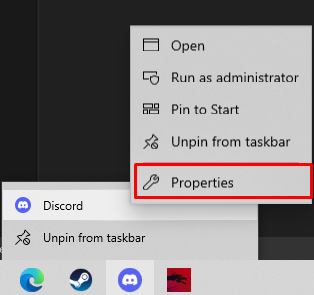
Hakbang 2: Pumunta sa Tab na 'Pagkatugma'.
Lumipat sa ' Pagkakatugma ” tab:

Hakbang 3: Paganahin ang Mga Pribilehiyo ng Administratibo
Lagyan ng tsek ang ' Patakbuhin ang Programang ito bilang isang administrator ” check-box:

Paraan 2: Baguhin ang Mga Pahintulot sa Folder
Kung kaharap mo' Error 740 Ang Hiniling na Operasyon ay Nangangailangan ng Elevation Windows 10 ” kapag nagbukas ng folder, maaaring kailanganin ng folder na ito ang mga pribilehiyo ng admin. Upang gawin ito, tingnan ang ibinigay na mga tagubilin.
Hakbang 1: Buksan ang Properties
I-right-click ang folder at buksan ang folder ' Ari-arian ”:
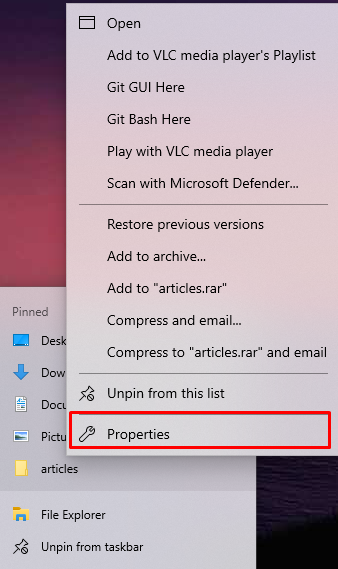
Hakbang 2: Mag-redirect sa Tab na 'Seguridad'.
Mag-navigate sa ' Seguridad ” seksyon:
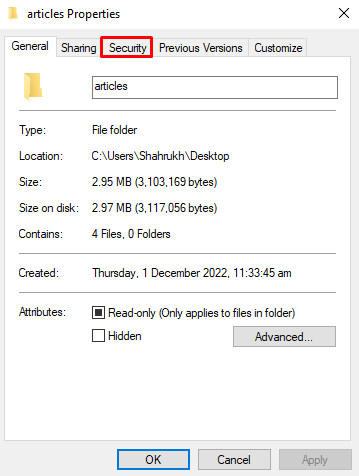
Hakbang 3: Tingnan ang Mga Advanced na Opsyon
Sa tab na Seguridad, i-click ang “ Advanced ” button upang makita ang mga espesyal na pahintulot o ilang iba pang advanced na setting:
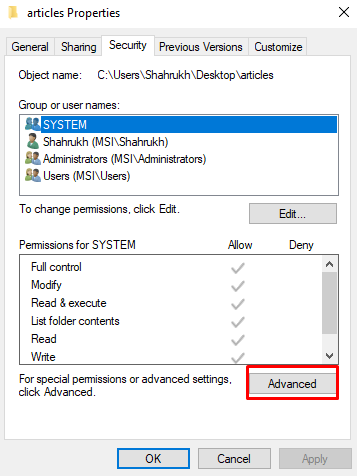
Hakbang 4: Markahan ang Checkbox
Markahan ang naka-highlight na checkbox at pindutin ang “ OK 'button:
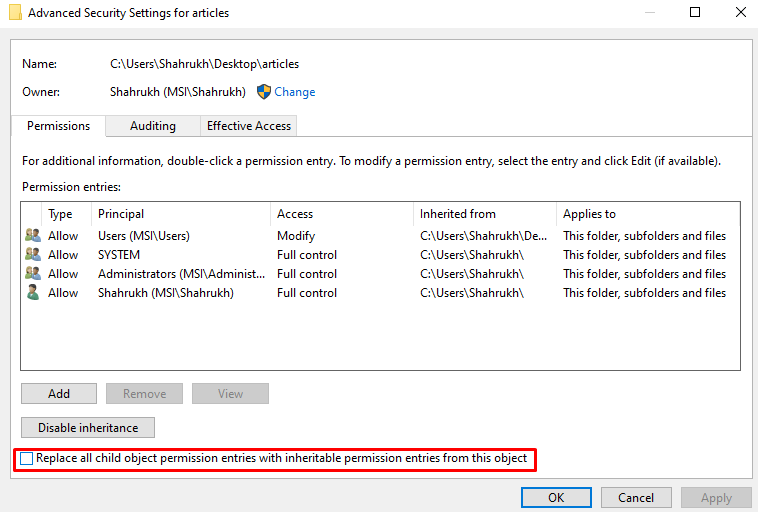
Paraan 3: Huwag paganahin ang UAC
Ang UAC ay kumakatawan sa User Account Control. Inaabisuhan nito ang isang user kapag may ilang application o software na gustong gumawa ng mga pagbabago sa system at humihingi ng pahintulot na ilapat ang mga pagbabago. Higit na partikular, ang UAC ay maaaring sanhi ng nabanggit na 740 error. Kaya, huwag paganahin ito sa tulong ng ibinigay na mga tagubilin.
Hakbang 1: Buksan ang Change User Account Control Settings
Ilunsad ang naka-highlight na programa sa pamamagitan ng paggamit sa Startup menu:
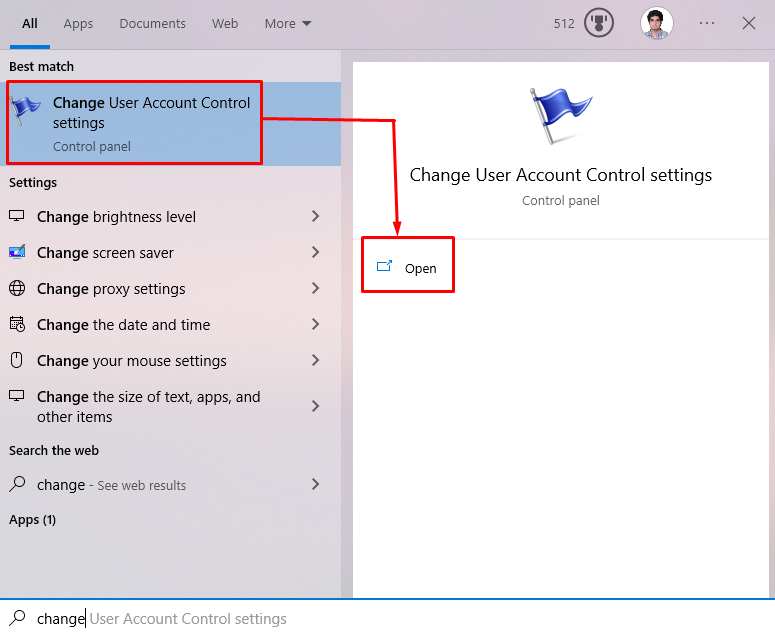
Hakbang 2: Ayusin ang Slider
Ayusin ang slider sa “ Huwag kailanman Ipaalam ” gaya ng ipinapakita sa ibaba:
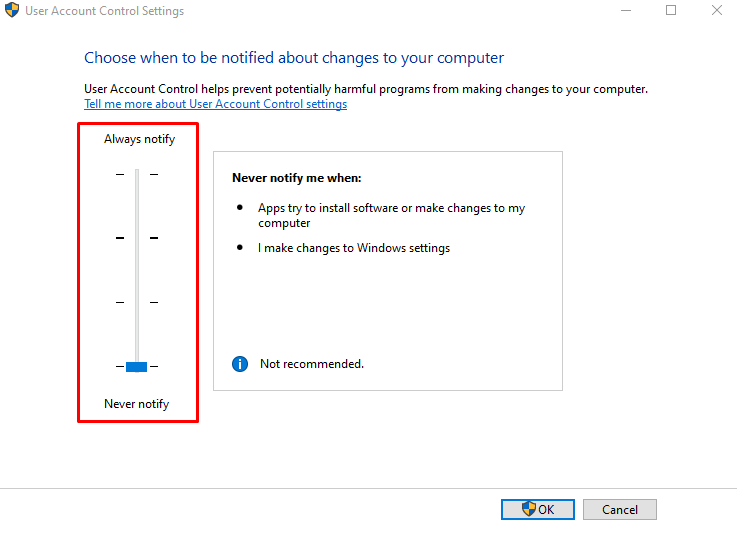
Paraan 4: Itaas Nang Walang Pag-prompt sa GPEDIT
Ang GPEDIT ay kumakatawan sa Group Policy Editor, na maaaring magamit upang i-configure ang mga setting ng Windows. Dapat mong paganahin ang GPEDIT dahil hindi ito naka-install sa mga bintana. Kaya, upang paganahin ito, isagawa ang nabanggit na mga utos sa command prompt run na may mga karapatan ng admin:
> PARA SA % F IN ( '%SystemRoot%\servicing\Packages\Microsoft-Windows-GroupPolicy-ClientTools-Package~*.mum' ) GAWIN ( DISM / Online / NoRestart / Add-Package: '%F' ) 

Ngayon, sundin ang ibinigay na pamamaraan.
Hakbang 1: Buksan ang Local Group Policy Editor
I-type ang ' Gpedit.msc ” sa kahon ng Run na bubukas pagkatapos pindutin ang “ Windows + R ' mga susi:

Hakbang 2: Mag-navigate sa Patutunguhan
Mag-navigate sa ' Configuration ng Computer > Mga Setting ng Windows > Mga Setting ng Seguridad > Mga Lokal na Patakaran > Mga Opsyon sa Seguridad ” sa Group Policy Editor:
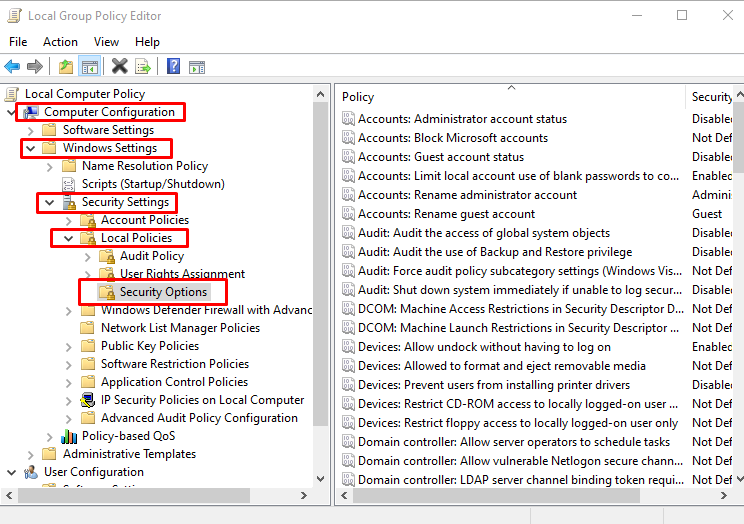
Hakbang 3: Hanapin ang Patakaran
Hanapin ang naka-highlight na patakaran:
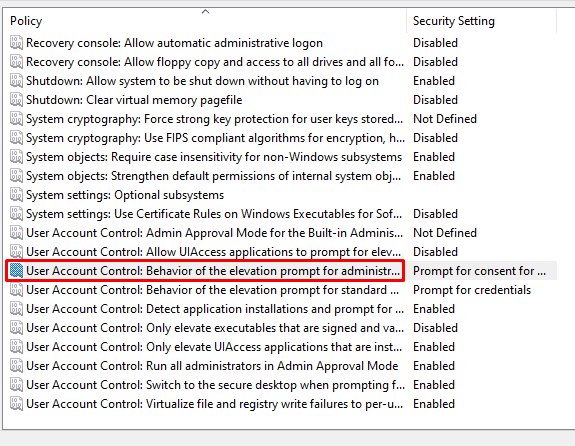
Hakbang 4: Piliin ang Elevate Without Prompting
Nasa ' Setting ng Lokal na Seguridad ” tab, mag-click sa drop-down na listahan at piliin ang “ Itaas nang walang pag-uudyok ”:
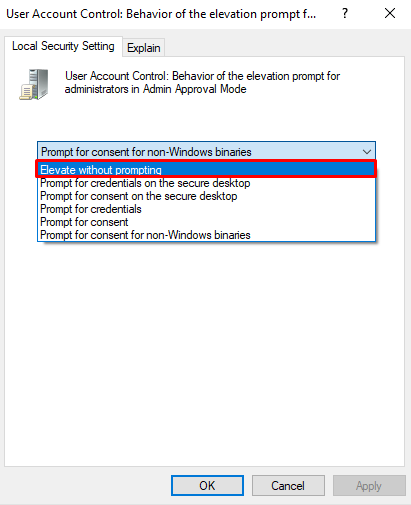
Panghuli, pindutin ang ' OK ” at i-restart ang Windows. Bilang resulta, ang nakasaad na isyu ay malulutas.
Konklusyon
“ Error 740 Ang Hiniling na Operasyon ay Nangangailangan ng Elevation Windows 10 ” ay maaaring ayusin gamit ang iba't ibang paraan. Kasama sa mga pamamaraang ito ang pagpapatakbo ng program na may mga karapatan ng admin, pagbabago ng mga pahintulot ng folder, hindi pagpapagana ng UAC, at pagpili ng elevate nang hindi nag-prompt sa GPEDIT. Nag-aalok ang write-up na ito ng ilang solusyon para sa tinalakay na 740 error.